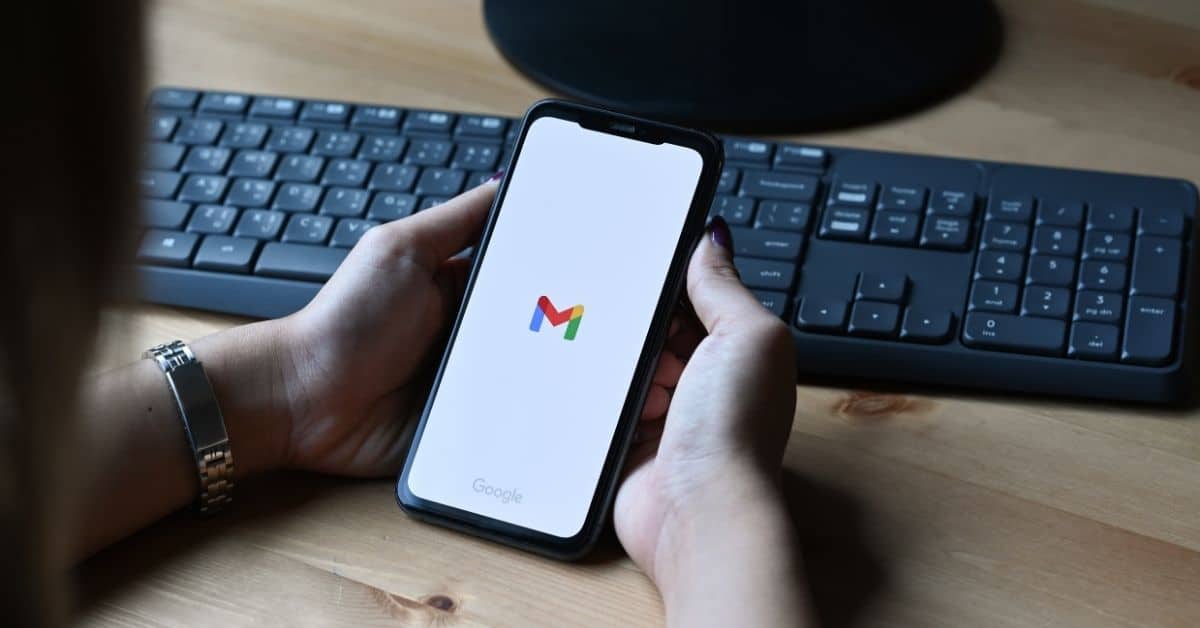Jak dyktować dla Gmail
Aby dowiedzieć się, jak korzystać z funkcji dyktowania w celu wpisania wiadomości e-mail do Gmaila za pomocą głosu, wykonaj poniższe kroki, aby głosowo wpisać wiadomość:
- Na swoim urządzeniu otwórz aplikację Gmail lub otwórz ją w przeglądarce internetowej.
- Zaloguj się na swoje konto Gmail używając swojego Id i hasła.
- W prawym dolnym rogu stuknij opcję Compose. (Znak plusa)
- Nowa strona pojawia się tutaj w polu To; dodaj id e-mail odbiorców. (Jeśli chcesz, dodaj odbiorców w polach Cc i Bcc).
- Poniżej dodaj temat.
- Następnie podyktuj swoją wiadomość w ciele, klikając ikonę mikrofonu na dole; uwaga: w przypadku przeglądarek internetowych możesz potrzebować rozszerzeń, takich jak voice in, dictation for Gmail itp. Rozszerzenie obsługuje wiele języków i platform takich jak Gmail, Outlook, LinkedIn i Zoom. Obok kursora kliknij na rozwijaną listę, aby wybrać język, którym będziesz się posługiwać. upewnij się również, że żadna inna aplikacja lub strona internetowa nie korzysta z mikrofonu.
- Wykonaj dowolną z poniższych czynności, aby wstawić znak interpunkcyjny lub wykonać proste zadania formatowania:- Powiedz nazwę znaku interpunkcyjnego, taką jak „wykrzyknik”, „znak zapytania” i „przecinek”.- Powiedz „nowy wiersz” (odpowiednik jednokrotnego naciśnięcia klawisza Return) lub „nowy akapit” (odpowiednik dwukrotnego naciśnięcia klawisza Return). Nowy wiersz lub nowy akapit pojawi się po zakończeniu dyktowania.
- Umieść kursor w miejscu, w którym chcesz rozpocząć tekst. Zacznij mówić.
- U góry strony stuknij Wyślij (znak strzałki w prawym górnym rogu).
- Aby dodać formatowanie, takie jak pogrubienie lub zmiana koloru tekstu, zaznacz tekst, który chcesz sformatować, a następnie stuknij przycisk A.
Jakie są skróty klawiaturowe do wpisywania głosowego
Skrót klawiaturowy do wpisywania głosowego:
- Dla systemu Windows to 'Ctrl+Shift+S’
- Dla macOS jest to 'Command+Shift+S’
- Można też przejść do zakładki Narzędzia i wybrać opcję Voice Typing.
- Pojawi się mikrofon; kliknij na niego, aby rozpocząć dyktowanie treści.
Jak wysłać wiadomość e-mail na komputerze
Wykonaj poniższe kroki, aby wysłać wiadomość e-mail z dyktandem dla Gmail:
- Na komputerze lub Chromebook przejdź do Gmail w przeglądarce, np. Google Chrome, lub zainstaluj Gmail na komputerze
- U góry po lewej stronie kliknij ComposeW polu „Do” dodaj odbiorców. Możesz również dodać odbiorców:
- W polach „Cc” i „Bcc”
- Kiedy komponujesz wiadomość ze znakiem „+” lub „@mention” i nazwą kontaktu w polu tekstowym
- Dodaj temat
- Napisz swoją wiadomość lub podyktuj ją
- Na dole strony kliknij przycisk Wyślij
- Wskazówka: Aby dodać indywidualnych odbiorców i grupy kontaktów utworzonych za pomocą etykiet, kliknij przycisk Do
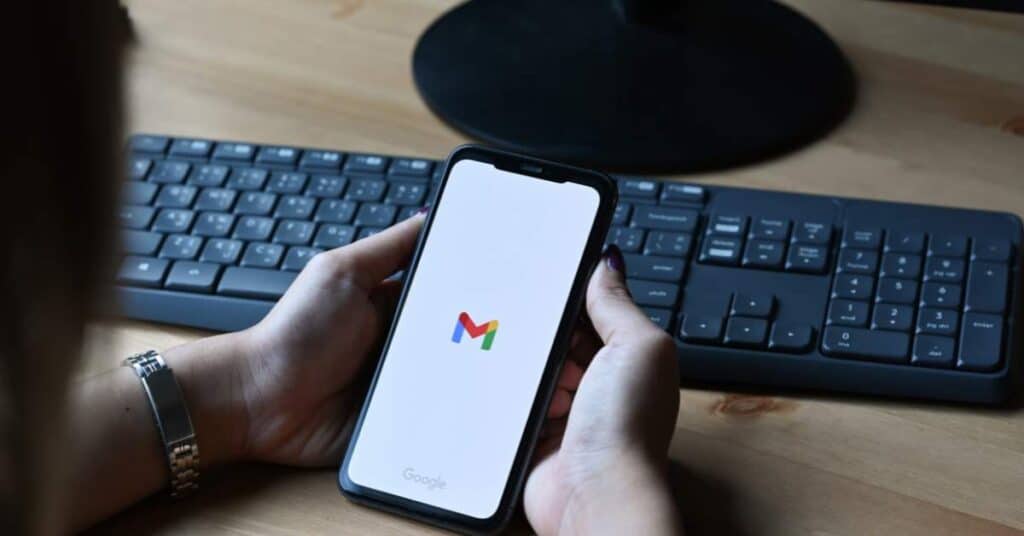
Jak wysłać wiadomość e-mail przez telefon
- Otwórz aplikację Gmail na telefonie z systemem Android lub iOS (iPhone, Mac i inne urządzenia Apple) lub tablecie.
- Zaloguj się na swoje konto Gmail używając swojego Id i hasła.
- W prawym dolnym rogu stuknij opcję Compose. (Znak plusa)
- Nowa strona pojawia się tutaj w polu To; dodaj id e-mail odbiorców. (Jeśli chcesz, dodaj odbiorców w polach Cc i Bcc).
- Poniżej dodaj temat.
- A w ciele napisz lub podyktuj swoją wiadomość.
- U góry strony stuknij Wyślij (znak strzałki w prawym górnym rogu).
- Uwaga: Aby dodać formatowanie, takie jak pogrubienie lub zmiana koloru tekstu, wybierz tekst, który chcesz sformatować, a następnie stuknij w A.
Często Zadawane Pytania
Google Gmail to darmowa usługa poczty elektronicznej udostępniana przez firmę Google. Wyróżnia się ona tym, że jest całkowicie darmowa i dostępna na wiele urządzeń, dzięki czemu możemy uzyskać do niej dostęp z dowolnego urządzenia z połączeniem internetowym.
Wprowadzanie głosowe Gmaila jest łatwe dzięki rozszerzeniom Google Chrome. Możesz aktywować mikrofon i komponować swoim głosem w ramach każdej wiadomości. Dzięki dyktowaniu wiadomości e-mail i poleceniom głosowym możesz pracować szybciej.
Przed rozpoczęciem upewnij się, że aktywacja rozpoznawania mowy została wykonana i że masz pozwolenie na używanie mikrofonu w urządzeniu.